リモートリポジトリを作成することについて解説しています。
■GitHubにログインする
まず、GitHubにログインします。(https://github.com/login)
GitHubのログインページにアクセスすると、「
入力後「Password(パスワード)」と表示されている入力欄に、GitHubのアカウント登録を行う際に設定したパスワードを入力します。
入力後、「Sign up」ボタンをクリックします。
クリックすると、「Device verification(デバイスの検証)」と表示されることがあります。この場合は、「6-digit code」と表示されている入力欄に、GitHubのアカウント登録を行う際に使用したメールアドレスに「[GitHub] Please verify your device」というメールが送信されていますので、その中のメール本文に「Verification code:」というコードが記載されています。こちらのコードを6-digit code」と表示されている入力欄にコピー・アンド・ペーストします。
コピー・アンド・ペーストした後に「Verify」ボタンをクリックします。
クリックすると、GitHubの管理を行うメイン画面にログインできます。
■リモートリポジトリを作成する
ログイン後、GitHubの管理を行うメイン画面の右上に「+」ボタンがあるので、こちらをクリックします。クリックするとメニューが表示されますので、「New repository」をクリックします。
クリックすると、「Create a new repository(新しいリポジトリを作成する)」と書かれたページに移動します。このページがリモートリポジトリを作成するページになります。
まず、「Repository name(リポジトリの名前)」と表示されている入力欄に作成するリモートリポジトリの名前を入力します。入力すると、右側に緑色のチェックマークが表示されます。これはリポジトリが作成可能であることを表しています。
入力後、「Description(説明」と表示されている入力欄に、作成するリモートリポジトリの説明を入力します。これは入力しなくても作成することができます。
入力後、「Public(パブリック)」か「Private(プライベート)」かを選択します。今回は「Public(パブリック)を選択します。Public(パブリック)は、GitHub上でリモートリポジトリが公開されて、インターネット上の誰もが作成したリモートリポジトリを見ることができます。
選択後、「Initialize this repository with:(このリポジトリを次のように初期化します。)」と書かれた項目があります。「Add a README file(READMEファイルを追加する)」にチェックを入れると、プロジェクトをどのように使用するかを伝えるREADMEファイルを追加できます。
「Add .gitignore(.gitignoreを追加します)」にチェックを入れると、Gitの管理外に置くファイルを設定することができる.gitignoreを追加できます。.gitignoreファイルには、Gitがローカルプロジェクトで無視する必要のあるファイルのリストが含まれます。
「Choose a license(ライセンスを選択してください)」にチェックを入れると、ライセンスを付けて、コードでできることとできないことを他者に伝えることができます。
今回はこれらの項目にチェックはいれずに、リモートリポジトリを作成します。
最後に「Create a new repository(新しいリポジトリを作成する)」と書かれたページの下に「Create repository」のボタンがありますので、こちらをクリックします。
クリックすると、リモートリポジトリが作成され、作成されたリモートリポジトリのページに移動します。これでリモートリポジトリの作成は完了となります。

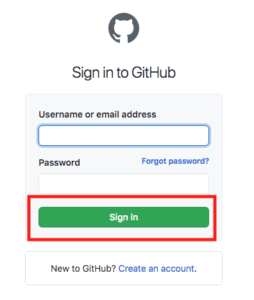
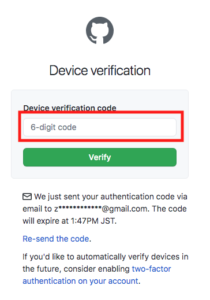


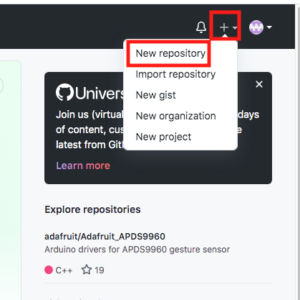
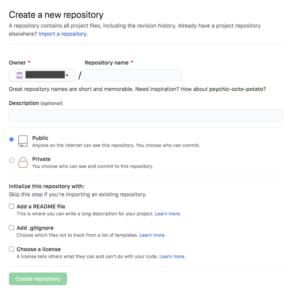

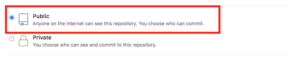
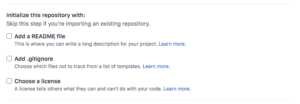
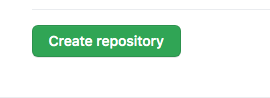
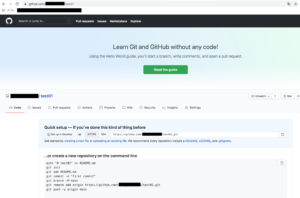

コメント